配達員登録したけど配達アプリの操作方法が良く分からない、、

- オーダーの受注方法は?
- お店ではどうやって商品をもらう?
- お客様の住所は?
- 受渡しはどのように行う?
- ウーバーイーツとの違いは?

初めて配達を行う前は『ちゃんと配達できなかったらどうしよう、、』と不安でしょうがないですよね。
本記事では『オーダーの受注』から『お客様への受渡し完了』まで配達アプリの画面付きで詳しく解説します!
本記事はこんな方におすすめ
- menu(メニュー)デリバリーで配達員を始めようと思っている方
- 配達を始める前に基本的な流れを理解したい方
- Uber Eats(ウーバーイーツ)の配達方法との違いを知りたい方
そもそも『menu(メニュー)とは?』『menu配達員の給料はいいの?』という方は以下の記事で解説していますのでご参考ください。
本題の前に少し宣伝です
【出前館配達員】
デビュー応援キャンペーン!

【出前館デビュー応援キャンペーン】
- 内容:期間中の登録で1配達+最大300円!
- 【一部エリア】25/9/1~25/10/31まで
※軽貨物・バイク・原付・トライク限定
※詳細エリアは応募ページ参照
>>応募ページを確認する
【出前館配達員の特徴】
- 配達距離に応じた変動報酬
- 高報酬の配達単価
- フリーオンラインの自由な働き方
※2023年1月の配達1件あたり全国平均報酬額
現在業界トップクラスの報酬単価が出前館!
更にキャンペーン中は一部エリアで1配達+最大300円になります!



\公式サイトはこちら/
▼出前館配達員の登録方法はこちら
関連記事出前館配達員の登録方法を解説!
▼配達員の高報酬のヒミツはこちら


menu(メニュー)配達員が配達する際の準備物は?
配達に必要なアイテム
- 配達バッグ
- スマホホルダー
- スマホバッテリー充電器
- Kyashアプリのダウンロード
menu(メニュー)デリバリーで配達する場合には以上の3つは必ず準備してください。
他にも色々便利アイテムはありますが、この3つは最低限必要です。
順番に少し解説を加えますね。
準備物①|配達バッグ


menu(メニュー)デリバリーでは食事を安全に出来上がりの状態で運ぶためにデリバリー専用のバックは必須です。
特に指定のバッグはないので公式ページから『menu配達バッグ』を購入するか、Amazonで販売しているUber Eatsの配達バッグがオススメです。
menu(メニュー)バックは以下の公式ページから(税込)3,900円(送料無料)で購入可能です。(配達員限定)
╲menu公式サイトはこちら/
Uber Eats(ウーバーイーツ)のバッグは以下のAmazonページより(税込)4,000円(送料無料)で購入可能です。
╲Uber配達バッグを購入/
準備物②|スマホホルダー
自転車やバイクに固定できるタイプのスマホホルダーも安全に配達する為に必須です。
特にスマホの着脱がすぐにできるシリコンタイプが配達にはオススメ。
Amazonで多くのタイプが販売されていますので、お好きな商品を選んでください。
(Tiakiaスマホホルダー:1,699円)
\商品の確認はこちら/
準備物③|スマホバッテリー充電器
長時間配達する場合にはスマホバッテリーも必須です。
フル充電のiphoneで配達できる時間は約2-3時間程度。
一日中稼働する場合には10,000mAh以上のタイプを目安に購入ください。安い物で3,000円程度で購入可能です。
(Ankerモバイルバッテリー:2,999円)
\商品の確認はこちら/
準備物④|Kyashアプリのダウンロード
こちらは配達には関係ありませんが、menuの配達報酬は銀行振込orKyashへの出金になります!
Kyashへ出金する方が、出金手数料を最大350円お得になりますので是非ダウンロードしておきましょう。
\1分でアカウント開設!/
▼menu×Kyashの使い方はこちら
関連記事kyashでmenuの給料が出金できるように!実際に引出してみました!
【補足】お釣りの準備は不要
最後にお釣りとケースですが、menu(メニュー)の配達の場合は現金払いは取り扱っていません。
その為、お釣りは準備する必要がないので楽ですね!
menu(メニュー)配達員の配達方法(9ステップ)を解説【配達アプリ画面付き】
配達のステップ
- 「配達を始める」をタップ
- 注文リクエストを待つ
- 注文リクエストを受付ける
- レストランへ向かう
- 注文番号をレストランに伝え、商品を受け取る
- 「受取」を長押しし、配達住所を確認する
- 配達先住所へ向かう
- 指定の方法で受け渡す
- 「配達完了」を長押し、評価を入力して配達完了!
menu(デリバリー)は専用の配達アプリ(ドライバーアプリ)を使用し、配達をします。
アプリ起動~配達完了までは以上のステップで行います。
各ステップの詳細を配達アプリの画面付きで解説していきますので一緒に見ていきましょう!
【Step.1】「配達を始める」をタップ
- 「配達を始める」をタップ
- 「オンラインにする」をタップ
- 「オンライン表示」を確認
「配達アプリ」を開くとトップページ画面に「配達を始める」のボタンがありますのでタップし、「オンラインにする」を更にタップしてください。
以下の画面(右下)のように表示が変わると注文リクエストが入ってくる状態になります。
現在はオンライン表示の前に体温の入力画面が表示されます。
感染症拡大防止の為、しっかり検温して入力しましょう!
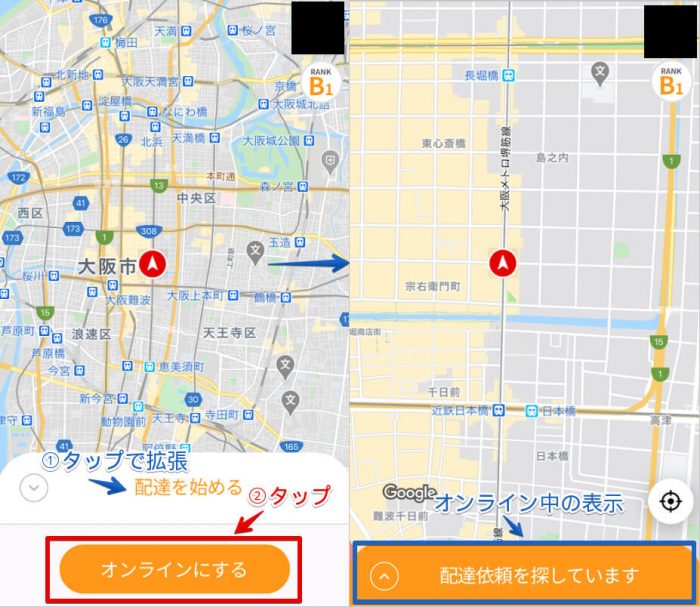
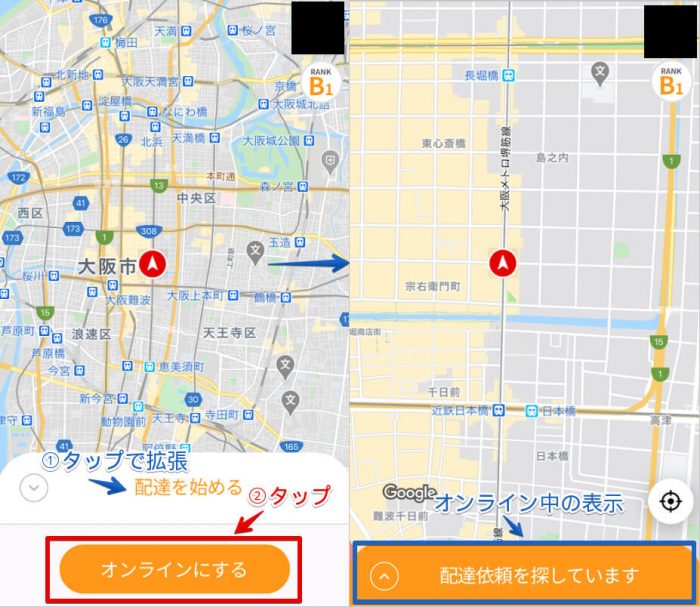
【Step.2】配達リクエストを待つ
「menu(メニュー)」デリバリ―配達エリア内でリクエストを待つ
配達エリアでリクエストを待ちます。
加盟店が多い地域で待った方が依頼がきますので、繁華街周辺などで待機してリクエストが入るのを待ちましょう!
【Step.3】注文リクエストを受け付ける
「受け付ける」ボタンを長押し
「menu(メニュー)」デリバリーアプリにリクエストが入ると以下の画面が表示されます。
「受け付ける」ボタンを長押しタップし注文を受け付けましょう!
マップには引き取り先のレストランが表示され、お店までの所要時間も表示されていますので受け付ける判断基準にしましょう!
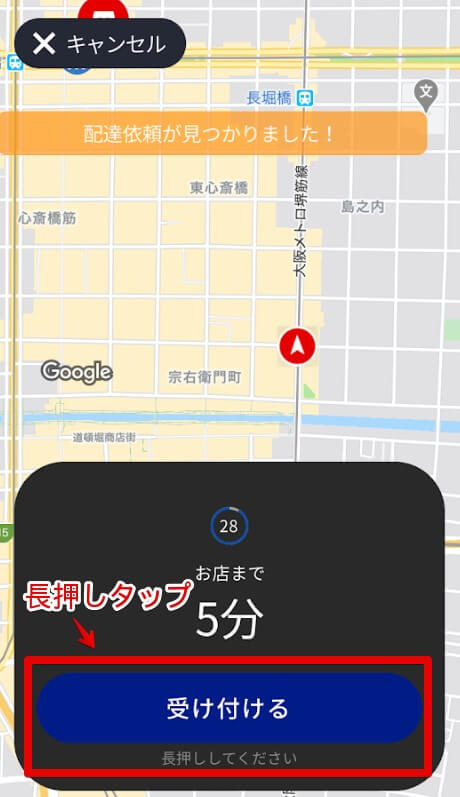
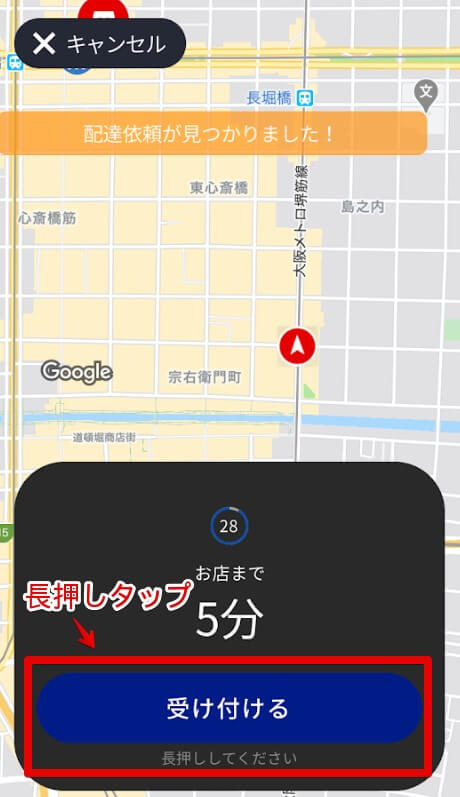
【Step.4】レストランに向かう
引き取り先のレストランへ向かいましょう!
注文を受け付けると以下の画面のようにレストラン名と住所が表示されます。
安全運転でレストランに向かいましょう!
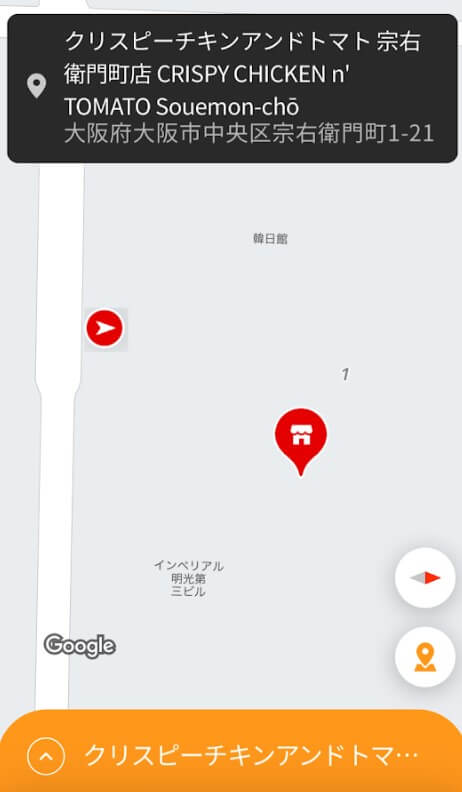
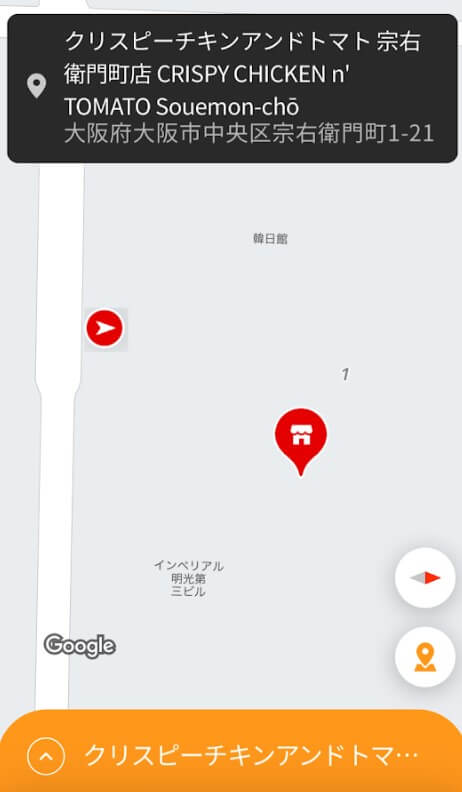
【Step.5】注文番号をレストランに伝え商品を受け取る
注文番号を確認してレストランに伝えて商品を受け取りましょう!
画面右下の店名が表示されている場所をタップすると注文番号が表示されます。
注文番号でお店は照会していますので、注文番号を伝えて商品を準備してもらいましょう!
ポイント
- 「menu」の配達員である事をしっかり最初に伝えましょう!
店舗で使用するフレーズ
- 「お疲れ様です!menuです!」
- 「オーダー番号:〇〇です!宜しくお願いします!」
- 「商品お預かりいたします!有難うございました!」
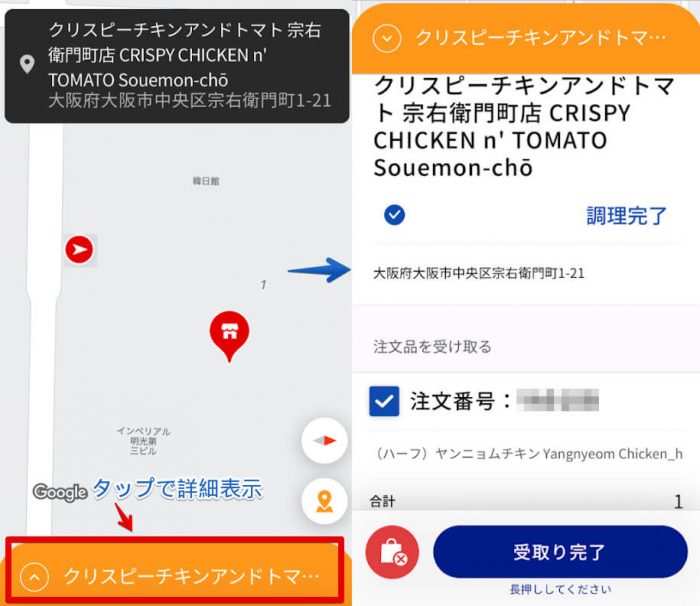
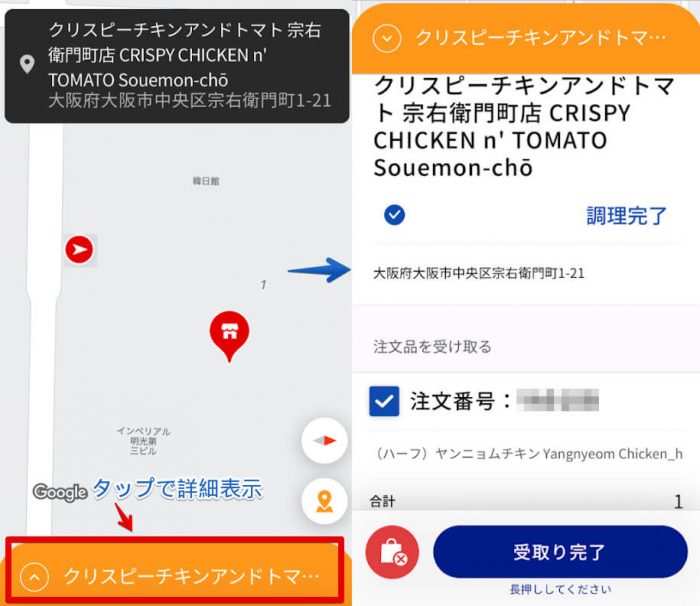
【Step.6】受取り完了を長押しして配達先住所を確認する
- 「受け取り完了」ボタンを長押し!
- 配達先住所を確認しましょう!
商品を受けとったら、注文番号に右のチェックを有効化して、画面下部の「受取り完了」ボタンを長押ししましょう!
すると以下画面の右通り配達住所とMapが表示されますのでMapに従って配達先に向かいます。
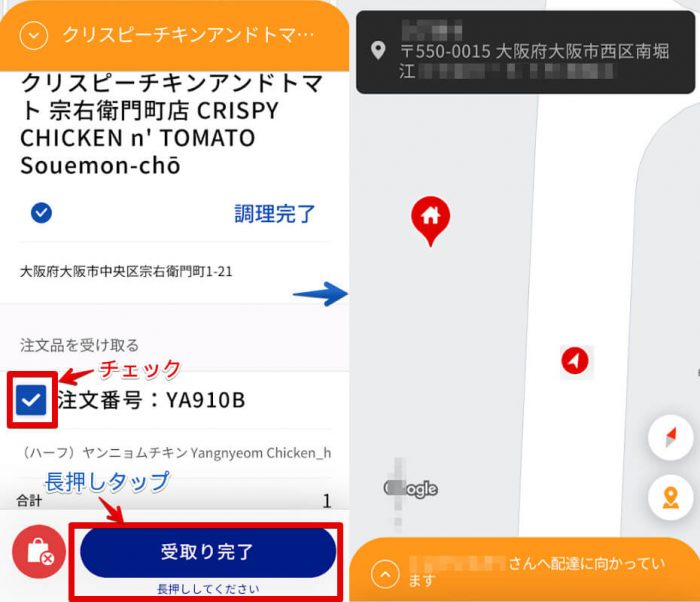
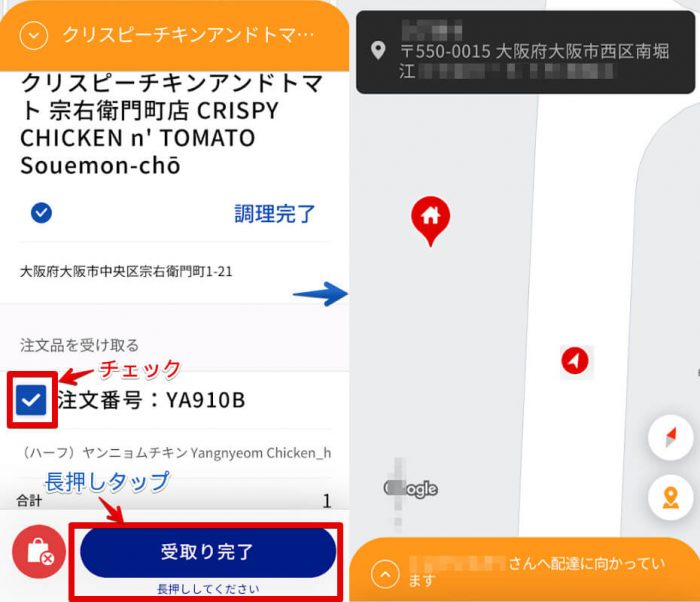
【Step.7】配達先住所に向かう
配達先住所に向かいましょう!
配達先の住所に安全運転で向かいましょう!
信号待ちの間に詳細住所も確認し、部屋番号の漏れがないか等も確認しておくとメッセージを事前に送付できますので時短になります。
ポイント
- 事前に住所詳細も確認して不備や不明点があったらメッセージを送付しておく
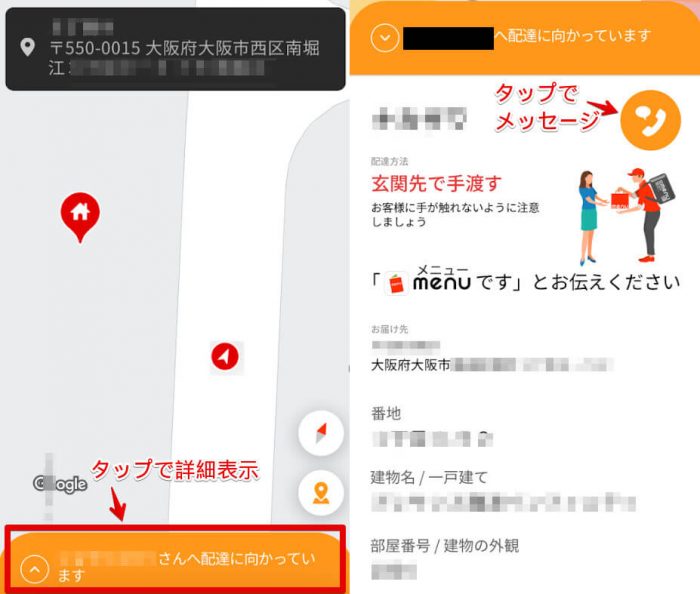
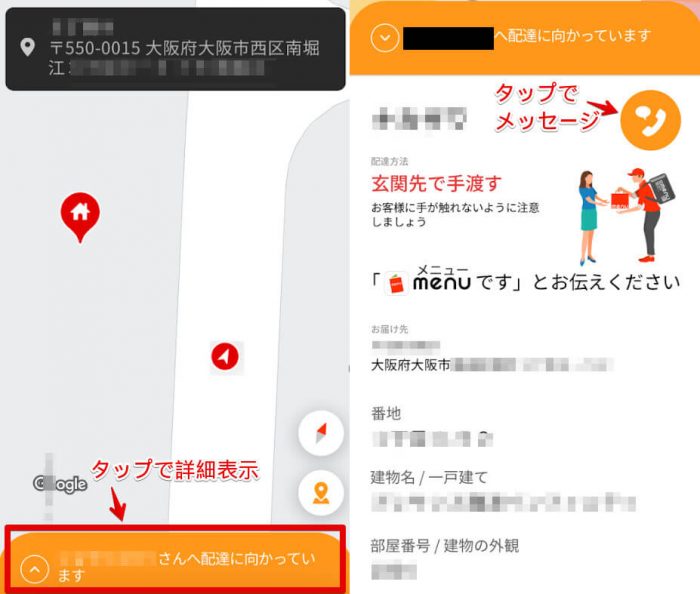
【Step.8】希望の配達方法で受け渡す
注文者の希望の配達方法で受渡しましょう!
「配達方法」は以下の3種類があります。配達アプリで確認し注文者の希望の配達方法で受け渡しましょう!
3つの配達方法
- 玄関先で手渡し
- 玄関先に置く(置き配)
- 外で受渡し
特に「玄関先に置く」の場合は「置き場所」や「完了したらインターホンを鳴らして欲しい」などメモも画面に表示されますので注意してください!
【Step.9】「配達完了」ボタンを長押しして配達完了!
- 「配達完了」ボタンを長押し!
- 「レストラン」「注文者」への評価を選択して配達完了!
商品の受渡しが完了したら「配達完了」ボタンを長押しします。
すると評価画面に遷移しますので、「注文者」と「レストラン」への評価を入力して完了です!
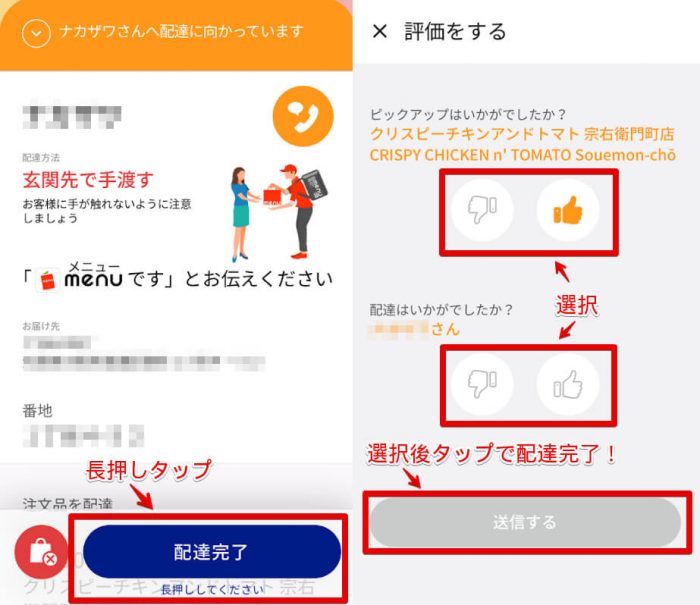
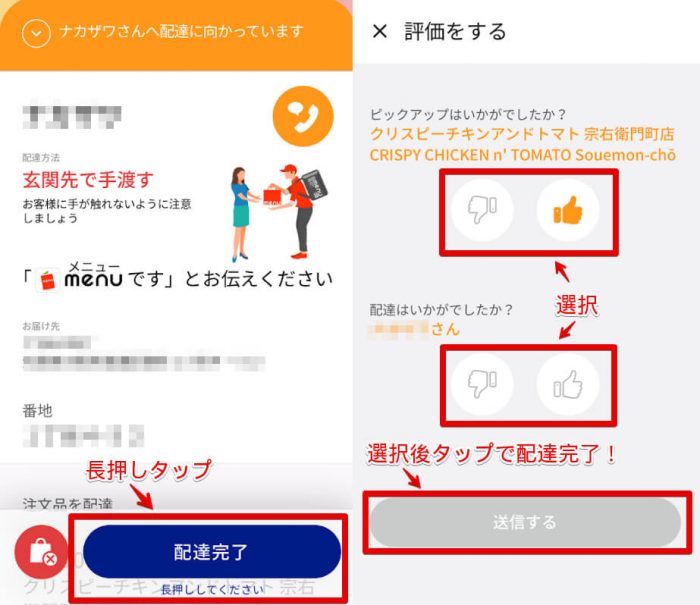
【配達方法】menu(メニュー)配達員が配達中にトラブルがあった場合の対処方法は?
menu(メニュー)で配達中にトラブルがあった場合の対処法について簡単に解説します。
例えば、『お客様の住所が不明確』『商品をこぼしてしまった』『配達中に事故にあった』などのトラブルの場合ですね。
配達中のトラブルがあった場合に連絡できる手段は以下の2つです。
2つの連絡手段
- 注文者に連絡
- サポートセンターに連絡
基本的には「注文者」と連絡をとり、それでも解決できないトラブルの場合に「サポートセンター」と連絡をとる事になります。
それぞれの「連絡を取る方法」と「ケース別にどちらに連絡すべきか」を説明します。
注文者に連絡する
注文者と連絡をとるケース
- 配達先がわからない
- 配達先についても注文者が応答しない
注文者に連絡をとるのは基本的に配達したくても、できない場合ですね。
例えば配達住所のピンずれで住所が分からない場合や、指定住所で呼び鈴をならしても応答がない、エントランスから入れないなどの状況です。
こういった場合は配達アプリから注文者と連絡を取りましょう!
注文者との連絡方法
- 電話で連絡する
- メッセージで連絡する
配達アプリで注文者の詳細情報より以下の「アイコン」タップで連絡が取れます。
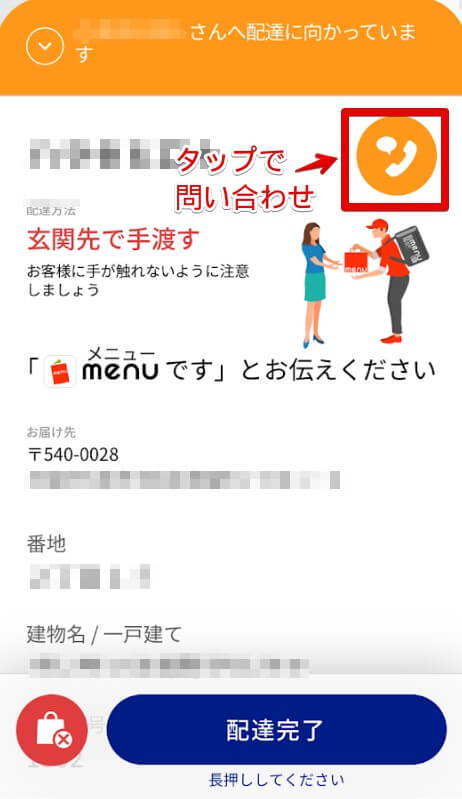
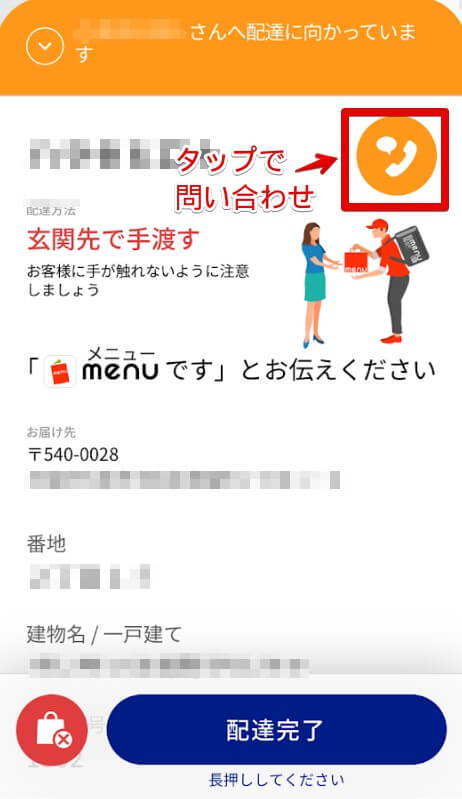
サポートセンターに連絡する
サポセンと連絡をとるケース
- 注文者に連絡を取っても応答がない
- 料理をこぼしてしまった
- 配達をキャンセルしたい
- 事故にあってしまった
サポートセンターに連絡をとるのは「注文者と連絡が取れない場合」や「止む負えず配達が継続できない」に連絡を取りましょう!
基本的に電話で連絡を取ることになります。
サポートセンターの連絡先(電話)
050-1744-2634
電話が繋がらない場合は、以下のアドレスにメールをしましょう!
サポートセンターの連絡先(メール)
crew_support@menu.inc
- 配達中以外:「アプリトップ」→「アカウントメニュー」→「サポートへ連絡する」
- 配達中:「注文詳細の画面」→「買い物カゴ×アイコン」
配達中と配達中ではない場合でアイコンの場所がことなります。
以下の画面から問い合わせできますのでご参考ください。
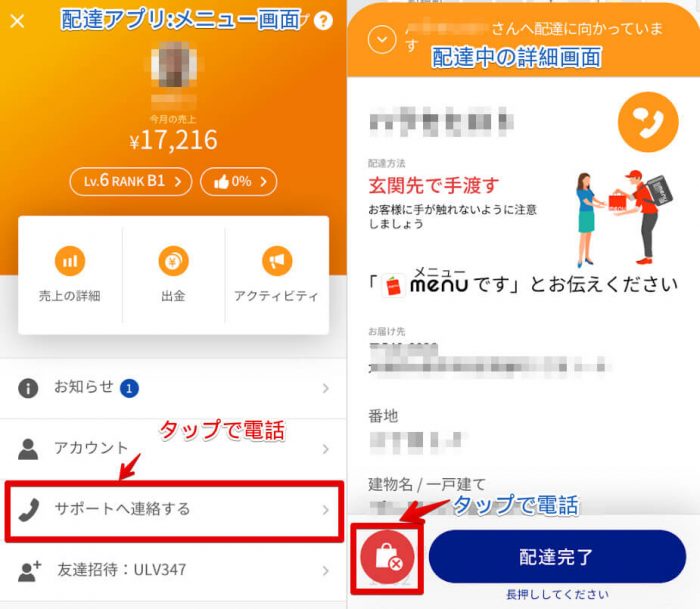
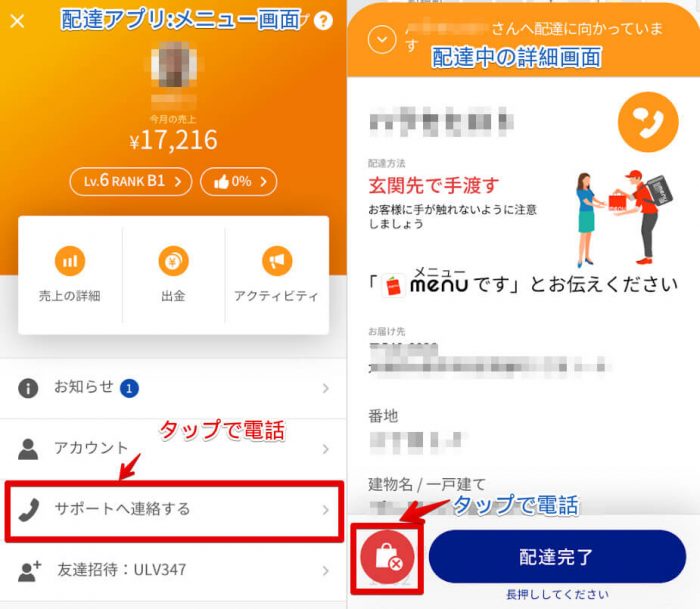
また事故にあってしまった場合は何よりも命が大事です!
menu(メニュー)への報告よりも救急車や事故処理(通報など)を優先してくださいね。
menu(メニュー)では『配達中の事故補償制度』も運用されていますので、万が一に備えて事前に確認しておきましょう。
関連記事menuで配達員向け事故の保険・補償制度開始!内容検証と他社比較!
menu(メニュ)デリバリーの配達方法はウーバーイーツと何が違う?
ウーバーイーツとの大きな違い3つ
- 配達リクエストの受付が早押し制
- 配達アプリの処理が全て長押し
- 配達先住所のピンずれが多め
フードデリバリーの代表的なサービスである「Uber Eats(ウーバーイーツ)」と「menu(メニュー)」の違いをまとめてみました!
以上3点について解説を加えます!
違い①|配達リクエストの受付が早押し制
menu(メニュー)とUber Eats(ウーバーイーツ)の最大の違いがリクエストの受付です。
Uber Eats(ウーバーイーツがAIによる自動配車で一名の配達員にリクエストが入るのに対してmenu(メニュー)の場合は周辺の全ての配達員にリクエストが入ります。
『配達ランク』や『評価』『配達先の距離』によってリクエストが入る優先順位は異なるようですが、あまり放置していると他の配達員がリクエストを受け付けますので、早めに受付けるようにしましょう!
違い②|配達アプリの処理が全て長押し
menu(メニュー)では配達アプリの処理方法も少し異なります。
menu(メニュー)の場合は『スワイプ処理』ではなく、『長押し』処理になりますので、『Uber Eats』の配達に慣れている方は最初違和感がありそうです。
『長押し』でしっかり処理しましょう!
違い③|配達先住所のピンずれが多め
menu(メニュー)はUber Eats(ウーバーイーツ)と比較すると配達先住所のピンずれが多いです。
体感30%程度がピンずれしていますが、これは『注文する際の住所の指定方法』が影響しています。
「menu」で注文する場合は、最後にmap上で配達先のピン位置を微調整しますが、注文に慣れていない方はこの処理を見落とす場合があります。
ピン位置の微調整は注文の際に対応してもらえれば非常に有難い機能ですが、初めての注文の方は見落としがちなのが難点ですね。。
但し、今後リピーターが増えてくれば、一番正確な配達アプリになると思いますので今後期待です!
関連記事menu|デリバリーの注文方法とアプリの使い方を解説
まとめ|menu(メニュー)の配達方法は簡単!
今回はmenu(メニュー)の配達アプリを使った配達方法について解説しました!
アプリとしては使用感も良く、特にUber Eats(ウーバーイーツ)などで配達をしている方は直ぐに使いこなせそうです。
バックグラウンドでの起動も可能なので、他の配達と兼用して高収入を目指しましょう!


╲menu配達員に登録する/
\招待コードは『ULV347』/
▼25年3月31日まで▼
招待コード入力&条件達成で
5,000円ボーナス!
▼menu配達員の登録方法が知りたい方へ
▼他社の配達方法はこちら
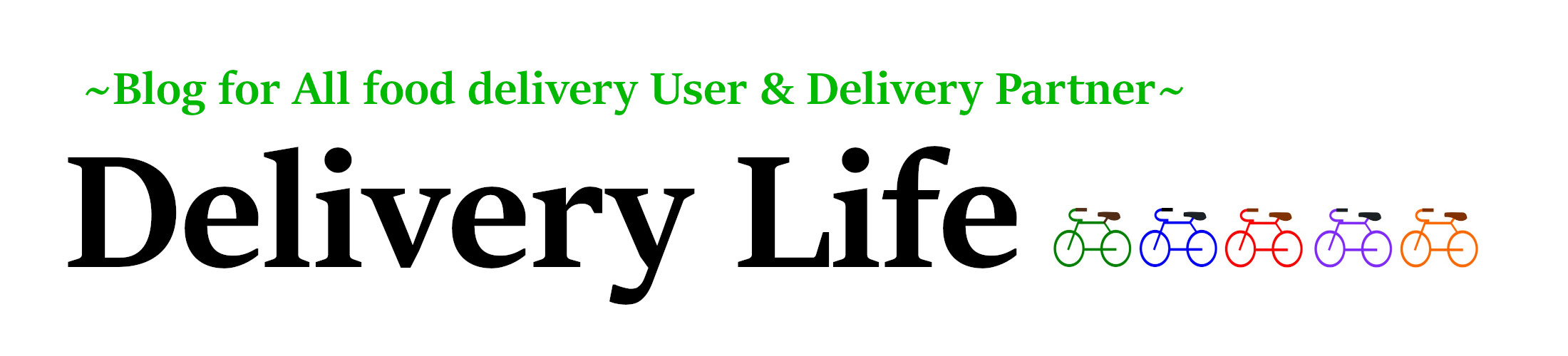


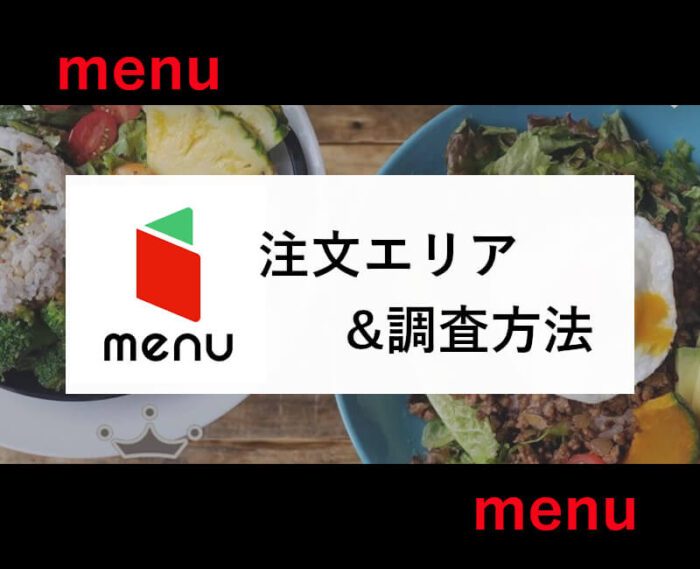

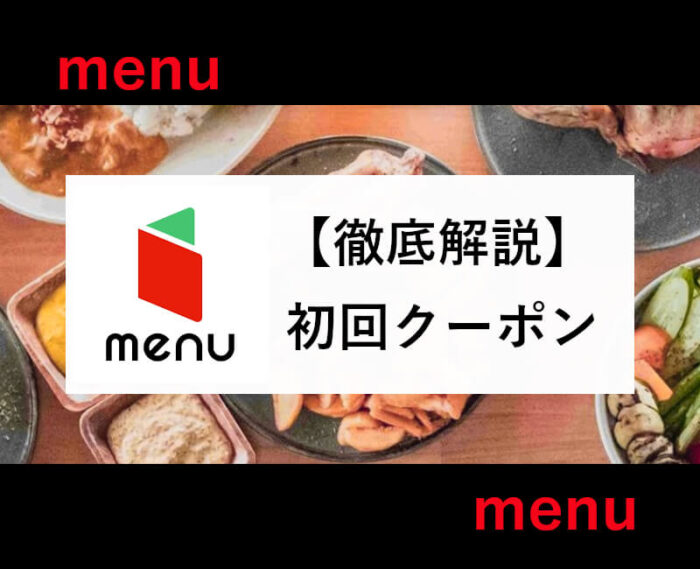
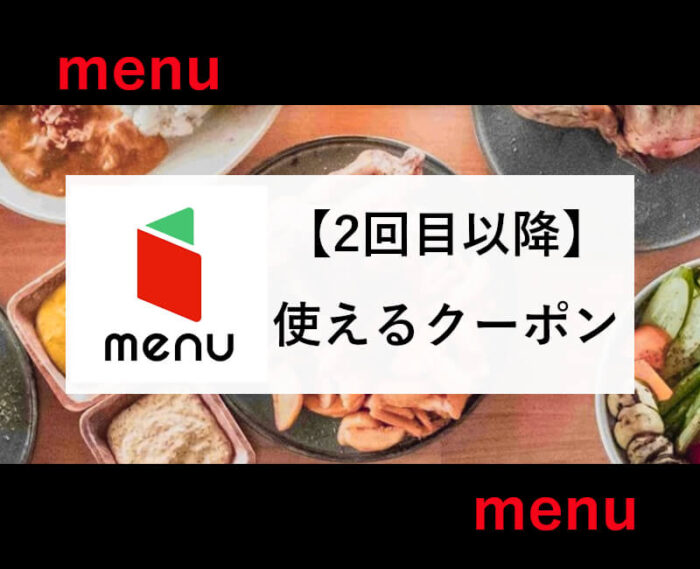


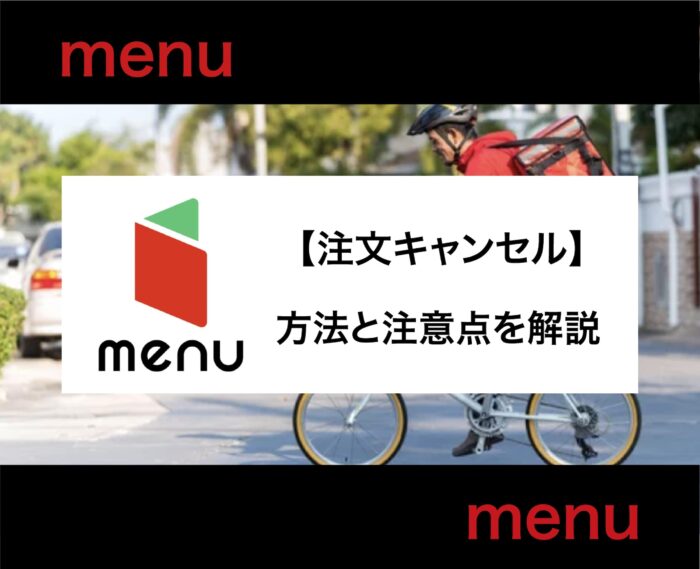

コメント